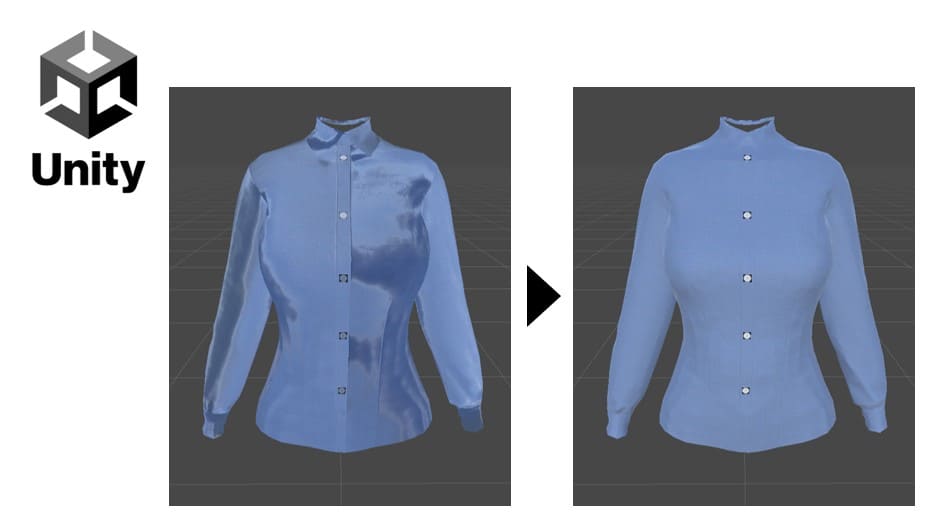AI要約
Unityにインポートした3Dモデルが不自然にテカテカ光る問題の解決方法を紹介しています。Unity内でノーマルマップの設定を修正し、さらにBlenderで法線を正しくリセットすることで、自然な見た目に改善できます。
やること
Unityにインポートした3Dモデルがテカテカ(光の反射がおかしい)しているときの解決方法をまとめました。

事前知識
この記事は、上記の事象で困っている方向けです。
UnityとBlenderの基本操作ができることを前提としていますので、細かい説明は割愛しますm(_ _)m
方法1
Unityでは、ノーマルマップの「Texture Type」を「Normal map」に設定する必要があるようです。異なる設定になっている場合、マテリアルのノーマルマップの項目に「This texture is not marked as a normal map」と表示されます。「Fix Now」をクリックするとテカテカが軽減されます。(この方法で完全に解決する場合もあります。)今回はテカテカが残っているので、方法2を実行します。
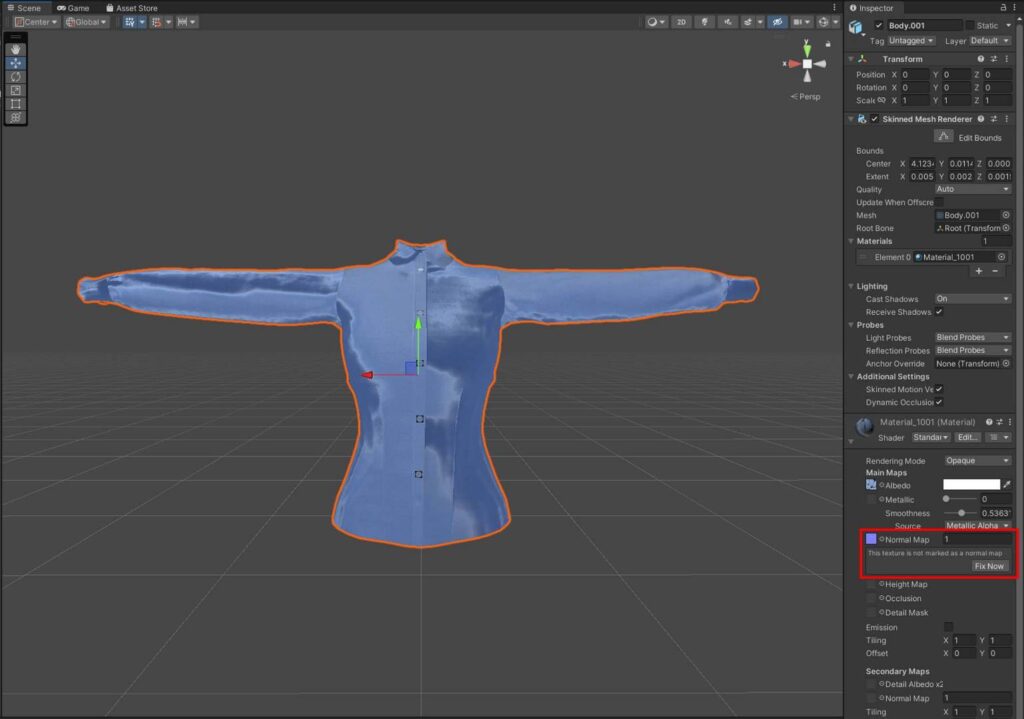

方法2
Blenderで3Dモデルの法線を確認したところ、頂点法線の向きがおかしいことが分かりました。法線を修正し(編集モード>メッシュ>ノーマル>ベクトルをリセット)、再度Unityにインポートしたところテカテカがなくなりました。
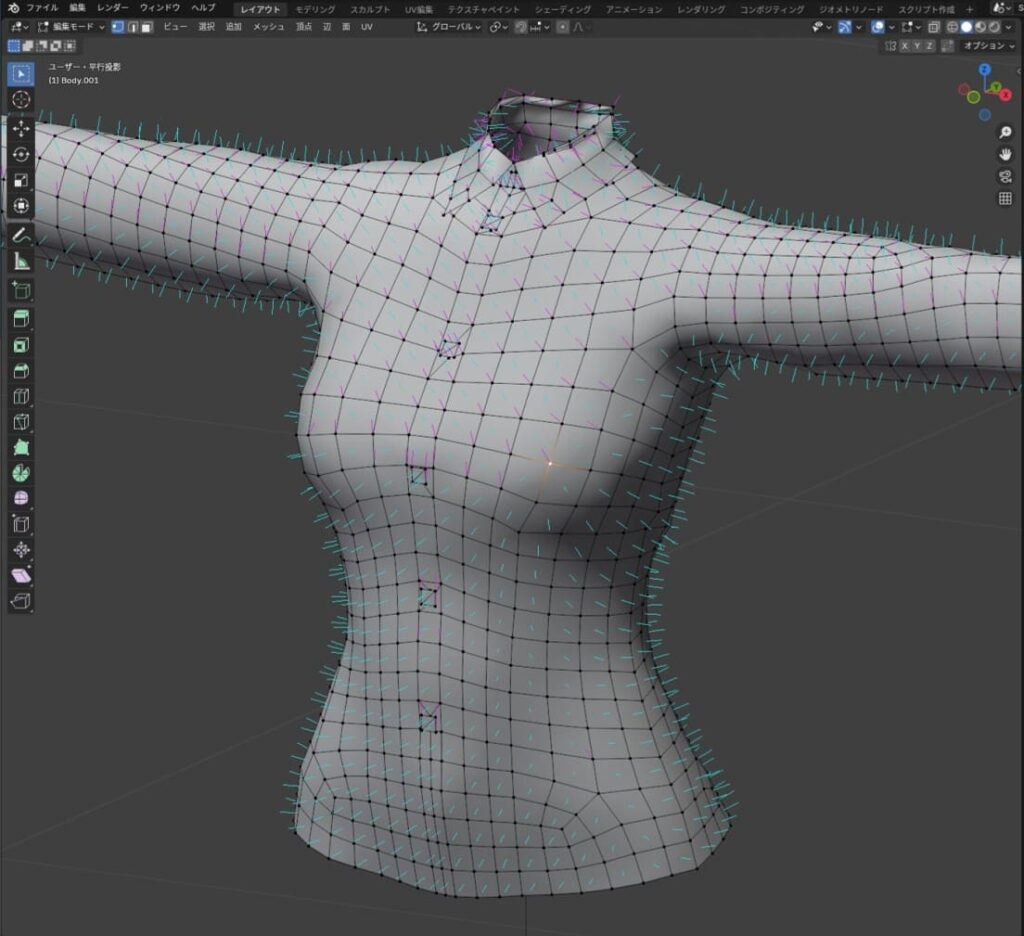
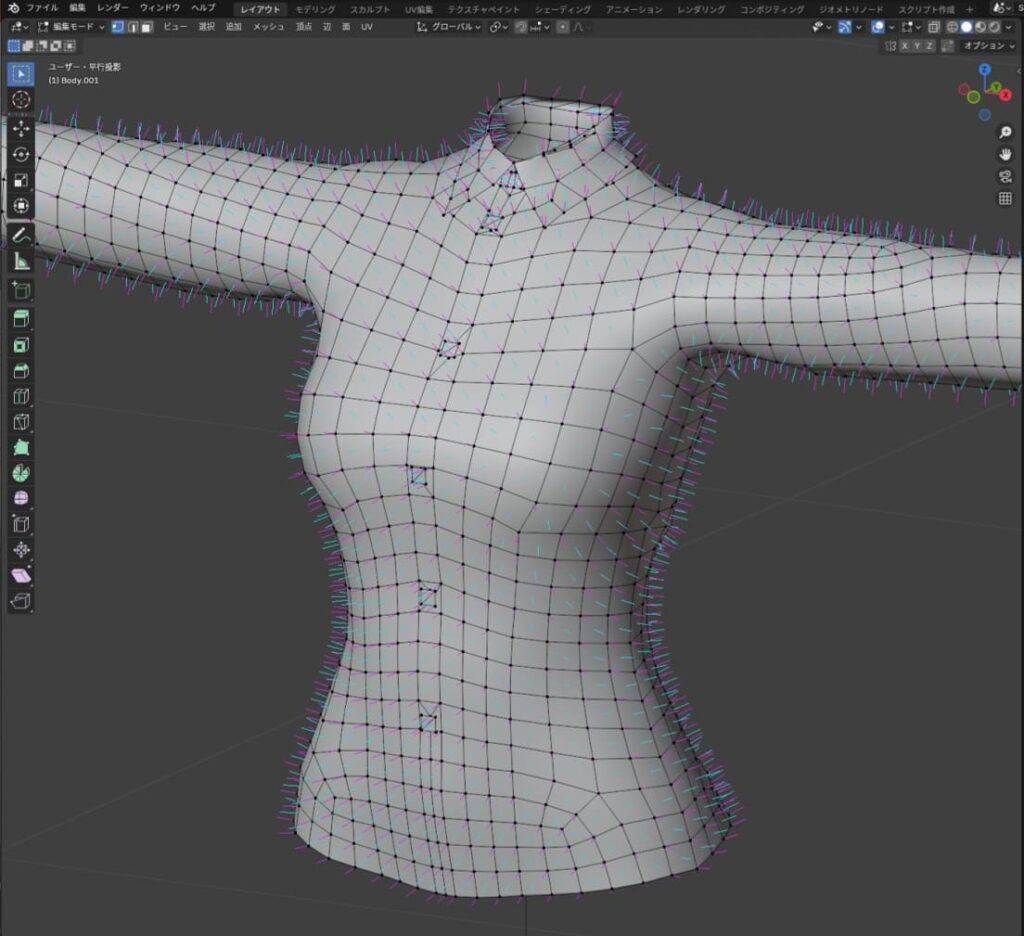

おわりに
見た目に違和感がある場合、法線が原因なことが多い気がします。